打印机安装操作手册.docx
《打印机安装操作手册.docx》由会员分享,可在线阅读,更多相关《打印机安装操作手册.docx(11页珍藏版)》请在冰点文库上搜索。
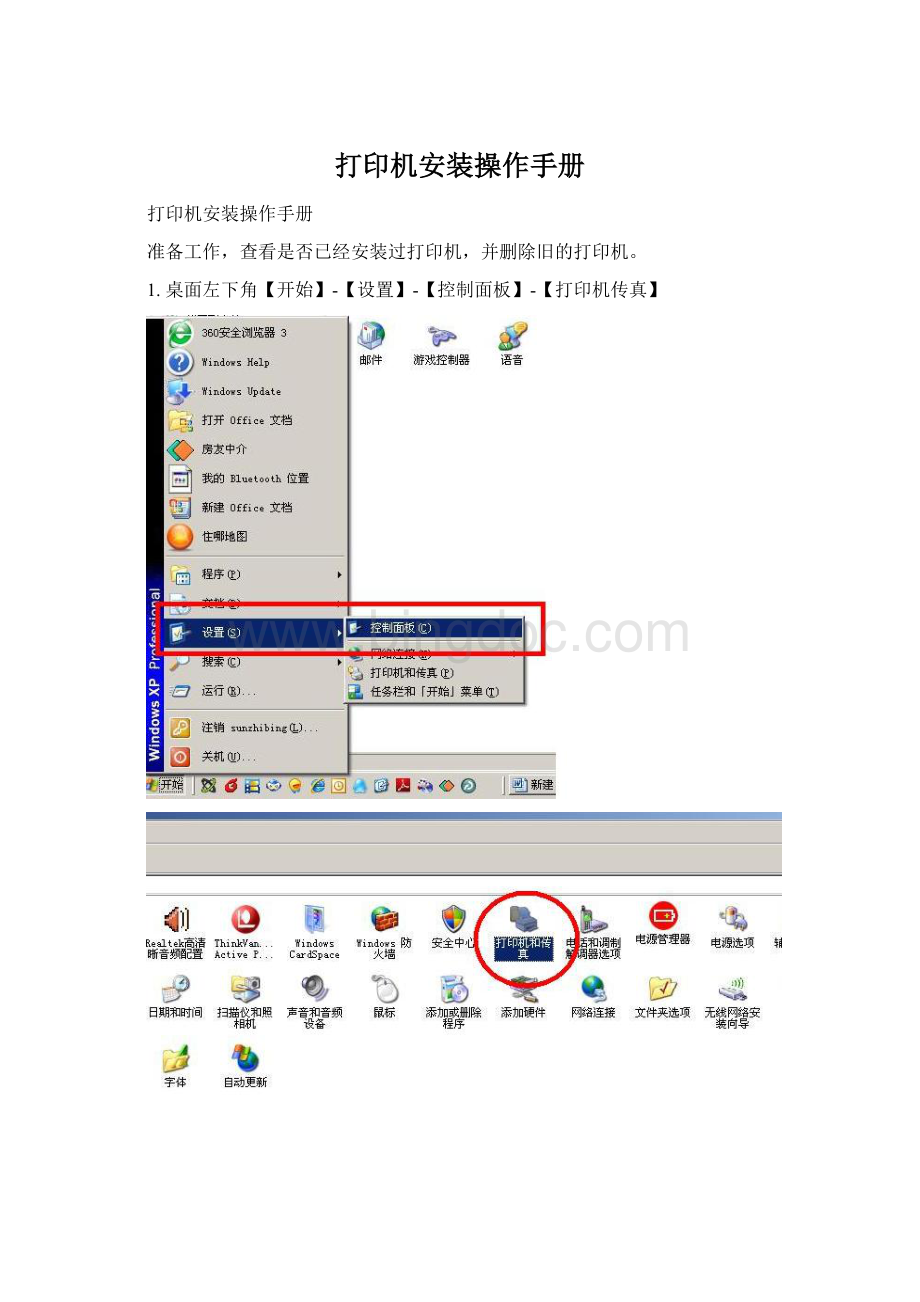
打印机安装操作手册
打印机安装操作手册
准备工作,查看是否已经安装过打印机,并删除旧的打印机。
1.桌面左下角【开始】-【设置】-【控制面板】-【打印机传真】
2.双击打开【打印机与传真】,进入以下页面
●删除旧的打印机。
安装打印机
1.查看打印机型号(例如MFC-7340),找到打印机的驱动程序并安装打印程序。
(打印机驱动IT部门统一提供)
2.检查电脑是否与打印机连接(通过USB线连接),保证电脑与打印机已经连接上。
3.检查打印机是否连接电源,如果已经连接请关闭电源开关,重新打开电源开关。
4.电脑提示发现新硬件,选择【从列表或指定位置安装】,点【下一步】
5.选择【在搜索中包含下列位置】
6.点击【浏览】,找到7340的驱动位置后点击【确定】后点击【下一步】
7.看到驱动程序自动安装的界面,此时只需等待,成功后点击【完成】按钮。
8.完成后重新提示找到新硬件向导,选择【从列表或指定位置安装】,点【下一步】。
9.看到驱动程序自动安装的界面,此时只需等待,成功后点击【完成】按钮。
10.如果提示出现错误,请关闭打印机重新启动后重复1-9的步骤。
共享打印机
如果局域网中的其他电脑也想使用此打印机,需要进行打印的共享设置。
1.找到与打印机连接的电脑。
在此电脑上,桌面左下角【开始】-【设置】-【控制面板】-【打印机传真】
2.双击打开【打印机与传真】,进入以下页面
3.点击鼠标右键,选中【共享】
4.选择【共享这台打印机】后,点击【确定】。
5.共享设置已经成功,此时可以去设置需要共享的计算机了。
6.选择一台要共享的电脑,在此电脑上,桌面左下角【开始】-【设置】-【控制面板】-【打印机传真】
7.双击打开【打印机与传真】,进入以下页面
8.点击【添加打印机】
9.点击【下一步】
10.选中【网络打印机或链接其他计算机的打印机】,点击【下一步】
11.点击【下一步】
12.点击【开始查找】找到相应的打印机(例如7340),点击【确定】
13.选则【是】,点击【下一步】。
完成。